Да ли сте икада избрисали директну поруку на Инстаграму, а касније пожелели да нисте? Па, добра вест је да можете да преузмете ове поруке. Иако Инстаграм не чини свој процес опоравка избрисаних порука споља очигледним, он је релативно једноставан.

Ако тражите начин да опоравите своје избрисане Инстаграм поруке, наставите да читате. Овај чланак покрива неке начине за преузимање ваших ДМ порука које је брзо и лако пратити.
Опоравите избрисане Инстаграм поруке користећи Инстаграм податке
Без обзира да ли више волите да ствари одржавате уредно и често чисте или случајно избришете своје ДМ поруке, можда ћете желети да их преузмете у неком тренутку. Постоји неколико начина да се то уради, а први је коришћење Инстаграм података.
Када избришете своје поруке, оне нестају са вашег иОС или Андроид уређаја, али остају на Инстаграм серверима. Можете преузети ове сачуване информације помоћу „Инстаграм података“, укључујући видео записе, фотографије и поруке. Из ових података можете издвојити своје избрисане поруке.
Пре него што почнемо, битно је напоменути да морате да пратите ове кораке на Инстаграмовој веб страници, јер мобилна апликација не дозвољава овај процес. Хајде да почнемо:
како да искључим цхромецаст
- Отвори Инстаграм веб страница у претраживачу по вашем избору, а затим се пријавите на свој налог ако то већ нисте учинили.
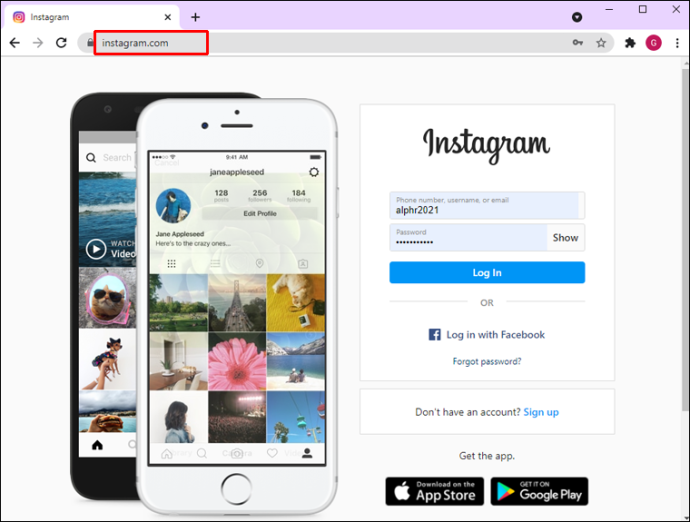
- Кликните десним тастером миша на своју Икона профила у горњем десном углу екрана, а затим изаберите Профил из менија.
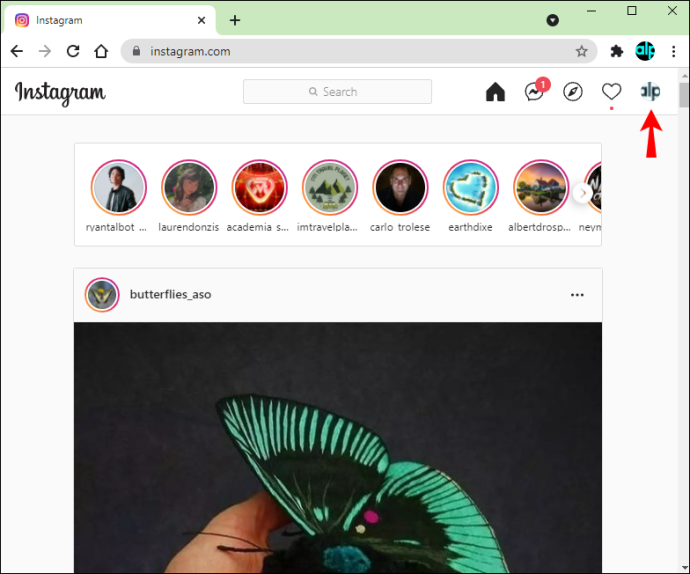
- Кликните на Уреди профил дугме.
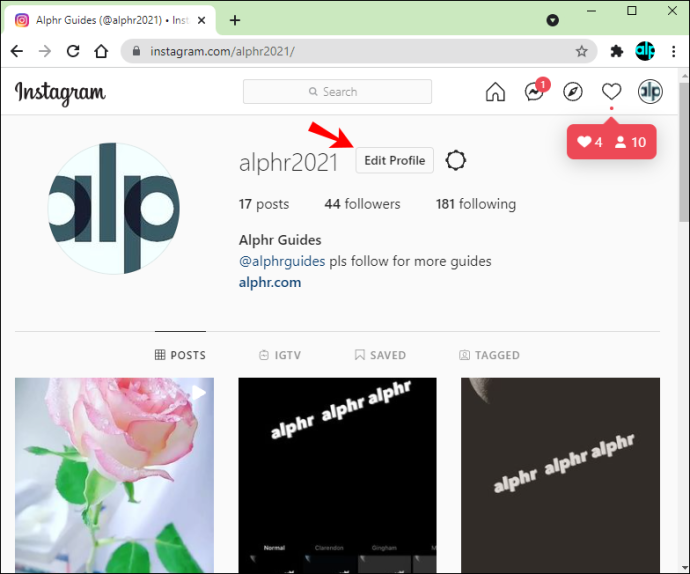
- Изабрати Приватност и безбедност опцију из искачућег менија на левој страни екрана.
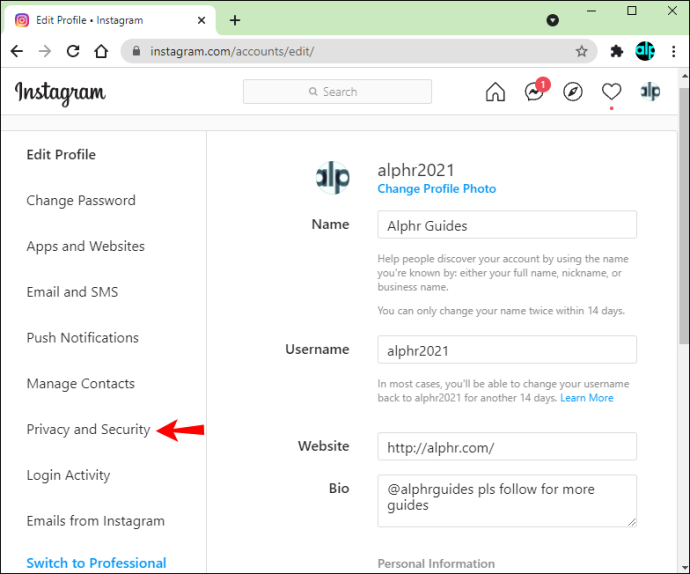
- Померите се кроз мени и пронађите Преузимање података одељак. Кликните на опцију испод овог заглавља под називом Захтевај преузимање .
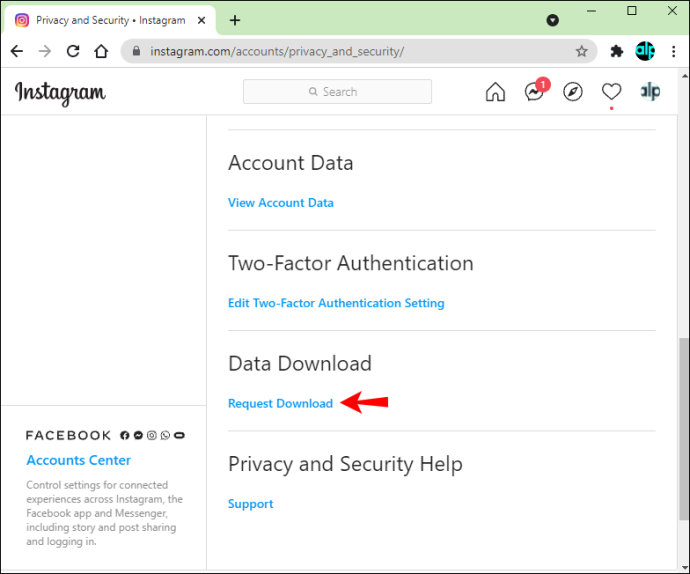
- Унесите своју адреса Е-поште у пољу за текст и изаберите формат за преузимање (ХТМЛ или ЈСОН), а затим кликните на Следећи.
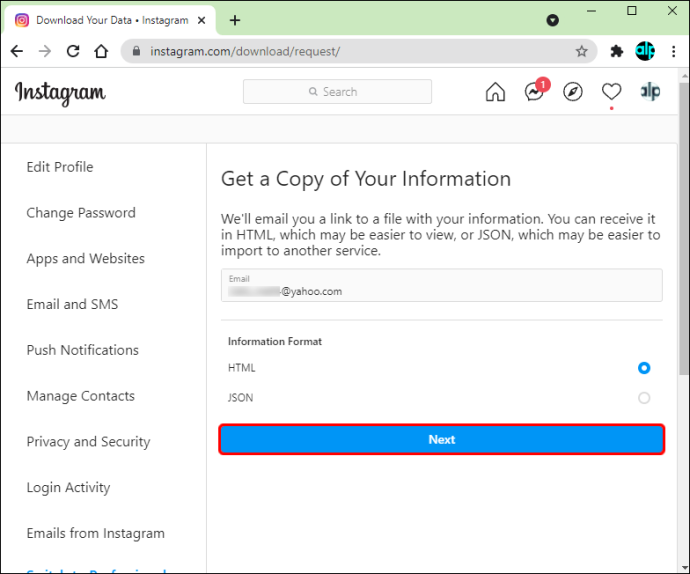
- Потврдите свој идентитет тако што ћете унети свој Лозинка и клик Захтевај преузимање.
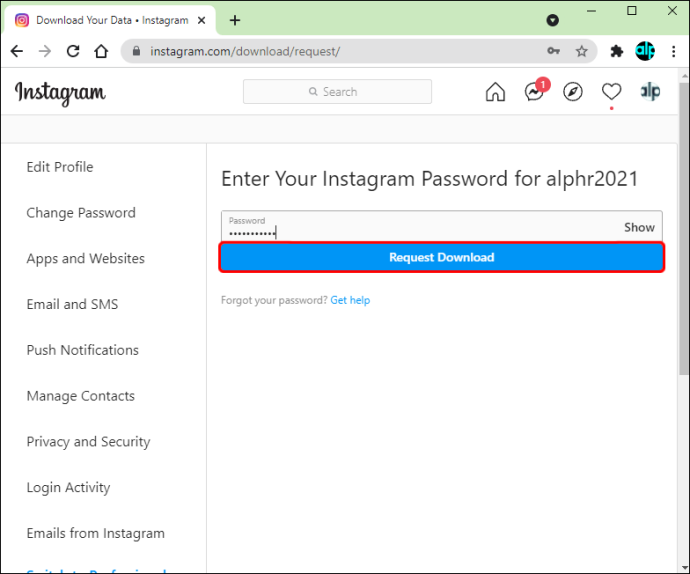
- Инстаграм затим шаље везу која вас води до датотека са подацима које сте тражили.
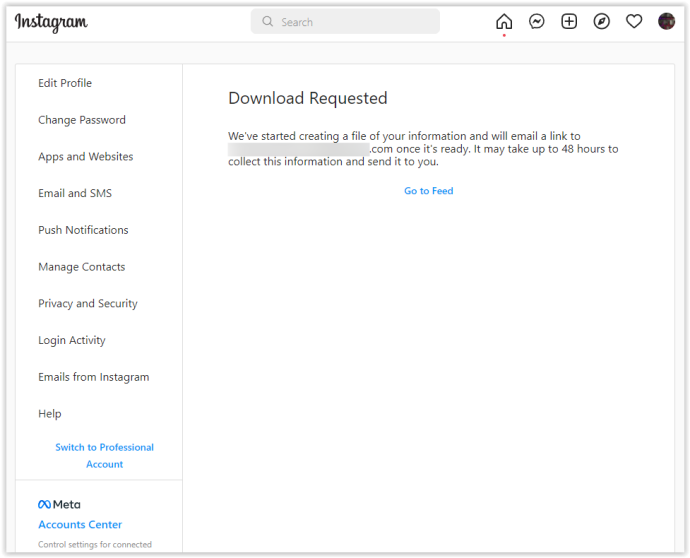
- Проверите своју е-пошту и пронађите поруку са Инстаграма са насловом „Ваше информације о Инстаграму“. Кликните на дугме означено Преузмите информације.
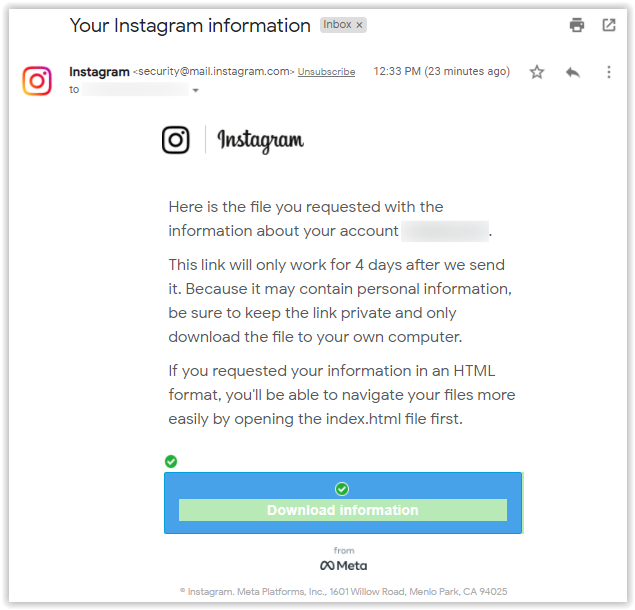
- Веза вас враћа на Инстаграм да бисте преузели своје податке. Унесите своје акредитиве за пријаву, а затим кликните на Пријавите се.
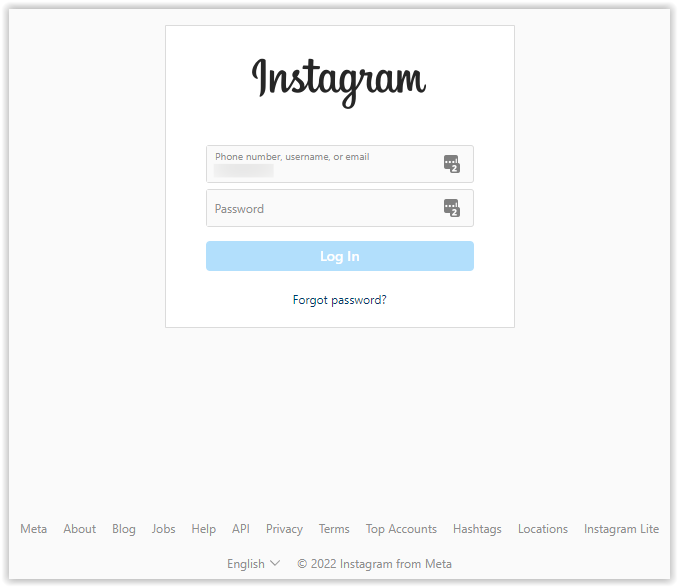
- Страница се учитава и даје вам везу за преузимање ваших података. Кликните на Преузмите информације.
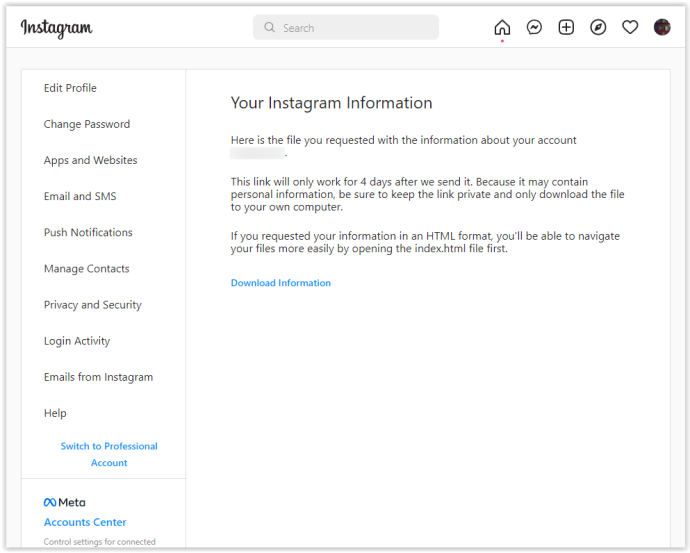
- Распакујте преузету фасциклу.
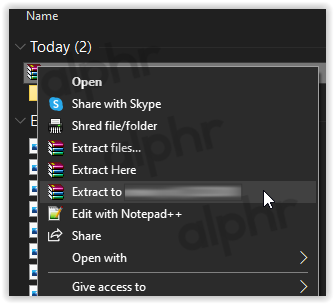
- За опцију ХТМЛ идите на поруке -> пријемно сандуче -> [именовани фолдер], затим кликните на мессаге.хтмл датотеку . За опцију ЈСОН, пређите на 15. корак.

- Отворена датотека треба да прикаже све поруке које се чувају на Инстаграм серверима користећи ХТМЛ формат.
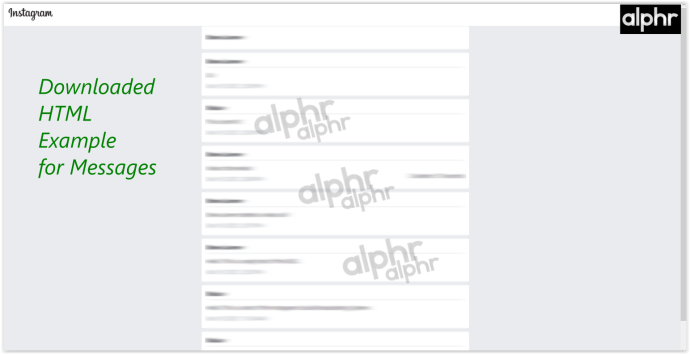
- За опцију ЈСОН, потражите и отворите датотеку под називом мессагес.јсон помоћу уређивача текста—можете да кликнете десним тастером миша и изаберете Отвори са… или Измени са…

- Отворена датотека сада приказује све поруке сачуване на Инстаграм серверима користећи ЈСОН формат.
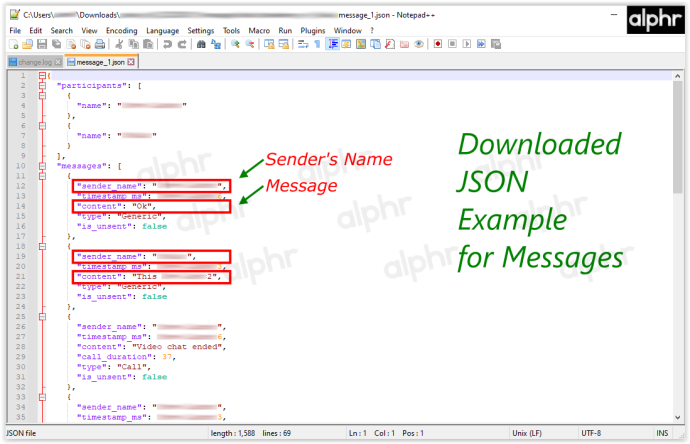
Све ваше поруке на Инстаграму су сада доступне у 'поруке' фолдер компримованог преузимања.
Важно је напоменути неколико ствари са овом методом. Први, Инстаграму може бити потребно до 48 сати да пошаље ваше податке путем е-поште . Немојте се узнемиравати ако е-пошта не стигне одмах у пријемно сандуче. такође, веза која вам је послата у е-поруци истиче четири дана након што је примите . Ако кликнете на везу након четири дана од пријема е-поште, она неће радити и мораћете да поновите горе наведене кораке.
Коришћење апликације треће стране
На крају, можете опоравити избрисане Инстаграм поруке помоћу апликације треће стране. Ове апликације можете преузети из Апп Сторе-а (за кориснике иОС-а) или Гоогле Плаи продавнице (за Андроид кориснике.)
Ови алати функционишу тако што приступају кеш датотекама на вашем иОС или Андроид уређају да би преузели избрисане податке и поруке. Софтвер вам омогућава да опоравите различите датотеке, а не само текстове или ДМ. Ове апликације су релативно једноставне за коришћење и долазе са упутствима која се лако прате која омогућавају брзо и лако преузимање избрисаних информација.
Ако користите иПхоне, популарна апликација је У.пхоне . Такође можете да користите овај програм на свом Мац или Виндовс рачунару да бисте повратили изгубљене податке. Овај алат вам омогућава да повратите изгубљене ДМ поруке на Инстаграму и низ других података, укључујући текстуалне поруке, фотографије, видео записе, Вхатсапп податке, историју позива, контакте и аудио датотеке.
Виндовс 10 пречица за одјаву
Корисници Андроид-а могу да искористе ФонеЛаб или сличан софтвер. Фонелаб олакшава опоравак избрисаних података као што су поруке, фотографије, видео снимци, аудио датотеке, контакти, па чак и Вхатсапп подаци. Софтвер се брзо и лако инсталира и води вас кроз кораке да вратите своје податке. „ФонеЛаб“ такође нуди софтверски опоравак иОС-а и многе друге опције као што су резервна копија и враћање података.
шта се дешава ако некога блокирате због неслоге
Иако софтвер као што је горе поменути може бити од помоћи, истраживање програма које планирате да користите је увек добра идеја. Многе оглашене опције су преваре. Хакери користе ове апликације за приступ вашим личним подацима и профилима друштвених медија. Алати за опоравак Инстаграма на мрежи често чине део ових превара. Преузимање софтвера као што је претходно предложено је далеко безбеднија опција.
Опоравак ваших избрисаних Инстаграм порука је једноставан када знате како то да урадите. Кораци наведени у овом чланку помажу да преузимање ваших података буде брзо и једноставно. Без обзира да ли користите Инстаграм податке или апликацију треће стране, добијање ваших избрисаних ДМ-ова неће потрајати.
Најчешћа питања: Опоравак избрисаних Инстаграм порука
Зашто се моји ДМ-ови не приказују у Мојим подацима?
Ако не видите одређене ДМ поруке када преузимате своје Инстаграм податке, то може бити зато што сте их поништили. Ако јесте, они су избрисани са платформе и можда се неће појавити у преузимању података.
Могу ли да видим ДМ поруке које нисам послао у недавно избрисаном фолдеру?
Нажалост нема. Ваш фолдер „Недавно избрисано“ садржи само постове, приче и колутове.









![Зашто се ваш Ксбок Оне не укључује?[9 разлога и решења]](https://www.macspots.com/img/blogs/03/why-is-your-xbox-one-not-turning.jpg)